#WhatsApp: Chatverläufe auf ein anderes Handy zu übertragen ist jetzt kinderleicht: So geht es
Inhaltsverzeichnis
»Das geht ja einfach!« Mit dieser neuen WhatsApp-Funktion übertragt ihr blitzschnell eure Chats.

Eure Text-Gespräche aus der beliebten App von einem Smartphone aufs andere Smartphone übertragen – ohne viel Aufwand? Das geht jetzt. (Bild-Quellen: Dima Solomin über Unsplash, Wayhome Studio über Adobe Stock)
Euren WhatsApp-Chatverlauf von einem Smartphone auf ein anderes übertragen? Ohne langes Navigieren, Tippen und Wühlen durch die Benutzeroberfläche von WhatsApp? Das geht jetzt mit einer neuen Komfortfunktion (Caschys Blog und Macerkopf haben berichtet).
Mit der neuen Funktion übertragt ihr eure Chatverläufe mittels QR-Codes (Quick Response Code) von einem Handy aufs andere. Eine Einschränkung ist allerdings zu beachten: Diese Komfort-Funktion funktioniert nur, wenn beide Handys dasselbe Betriebssystem nutzen.
Es klappt also nur von einem iOS-Gerät auf anderes iOS-Gerät oder von einem Android-Handy auf ein weiteres Android-Handy – nicht aber Betriebssystem-übergreifend.
Bevor’s weitergeht, folgt ein kurzer Produkthinweis zu aktuellen Handys.
Wie übertrage ich WhatsApp-Chats von einem Handy aufs andere Handy?
Ihr müsst nur wenige Schritte auf der WhatsApps Benutzeroberfläche ausführen – schon habt ihr den nötigen QR-Code erzeugt. Die hier beschriebenen Schritte führt ihr mit demjenigen Handy durch, auf das ihr eure Chatverläufe übertragen wollt.
➡️ Schritt 1: Aufs Drei-Punkte-Menü oben rechts auf der Benutzeroberfläche tippen.
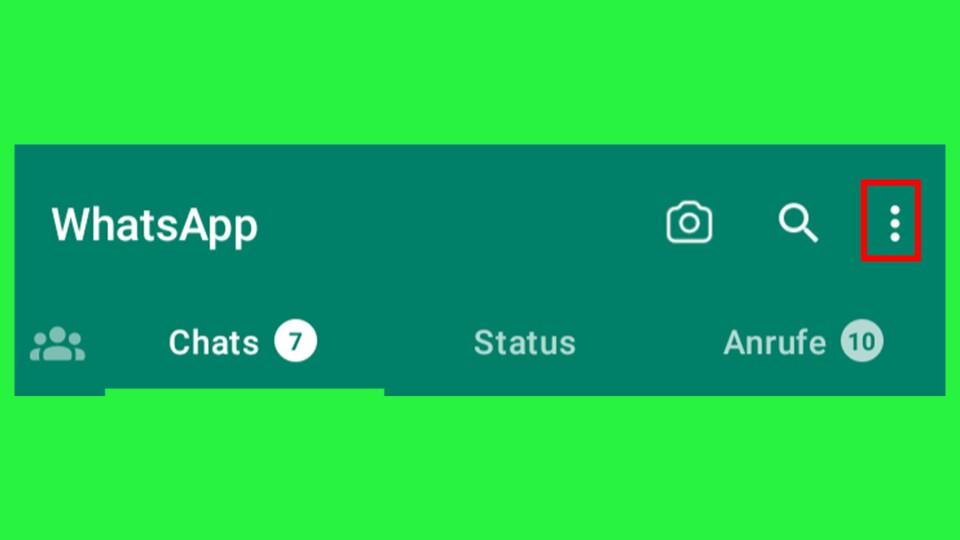
➡️ Schritt 2: In dem sich öffnendem Klappmenü müsst ihr auf die letzte Option (»Einstellungen«) tippen.
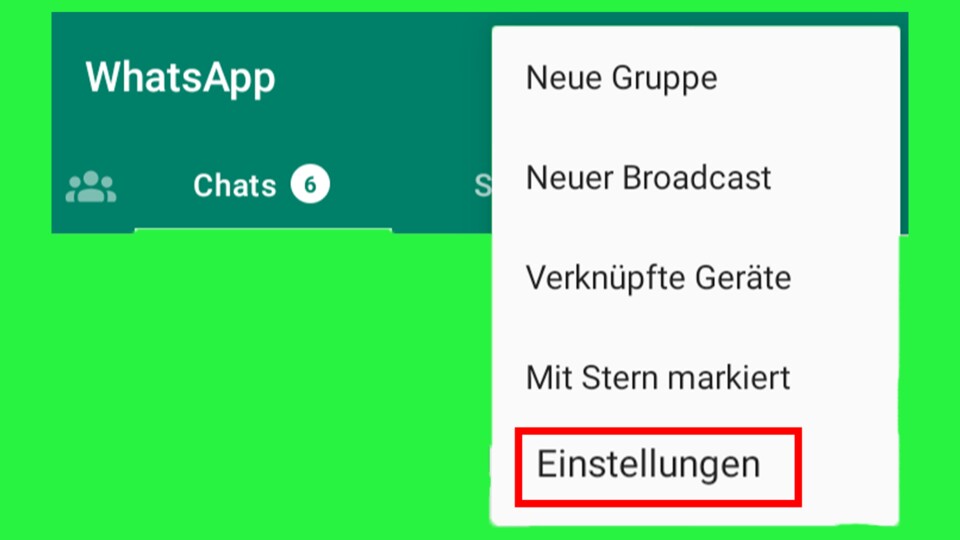
➡️Schritt 3: In den »Einstellungen« angekommen, tippt ihr auf die vierte Option von oben (»Chats«).
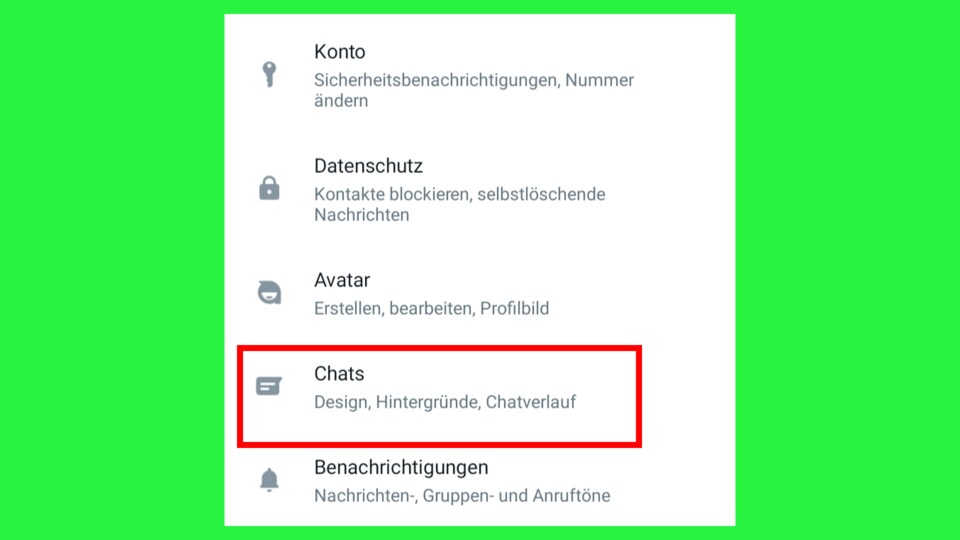
➡️Schritt 4: Nun befindet ihr euch im »Chats«-Menü. Hier wählt ihr die zweite Option von unten (»Chats übertragen«).
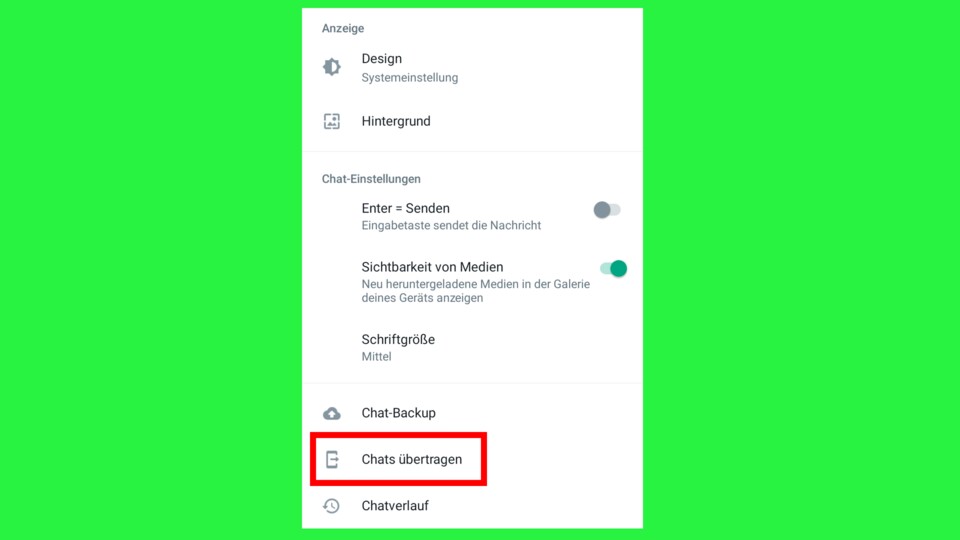
➡️Schritt 5: Jetzt seid ihr auf dem gesuchten Bildschirm »Chatverlauf auf Android-Telefon übertragen« angekommen. Hinweis: In meinem Fall wird das Android-Telefon aufgeführt, weil ich ein solches nutze.
Nun tippt ihr auf den grün grundierten Button »Starten« – und los geht’s mit der Übertragung eurer Chat-Verläufe via QR-Code.
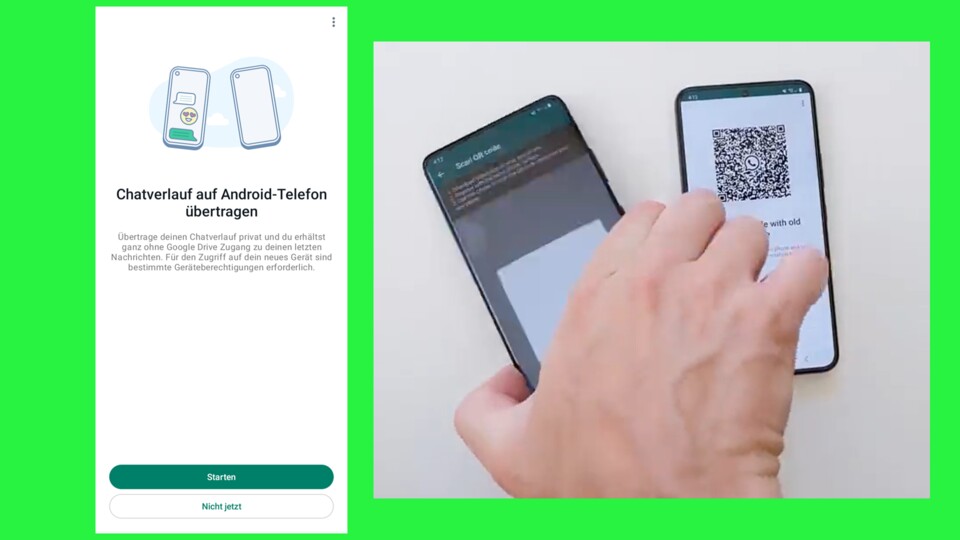
Achtung: Wenn ihr wie ich die »Berechtigung für den Zugriff auf deinen genauen Standort« unterdrückt habt, misslingt die Übertragung. In diesem Fall müsst ihr zugreifen auf »App-Info« > »Berechtigungen« > »Standort«.
Dort wählt ihr »Zugriff nur während der Nutzung der App zulassen« oder »Jedes Mal fragen« aus. Jetzt sollte die Übertragung funktionieren.
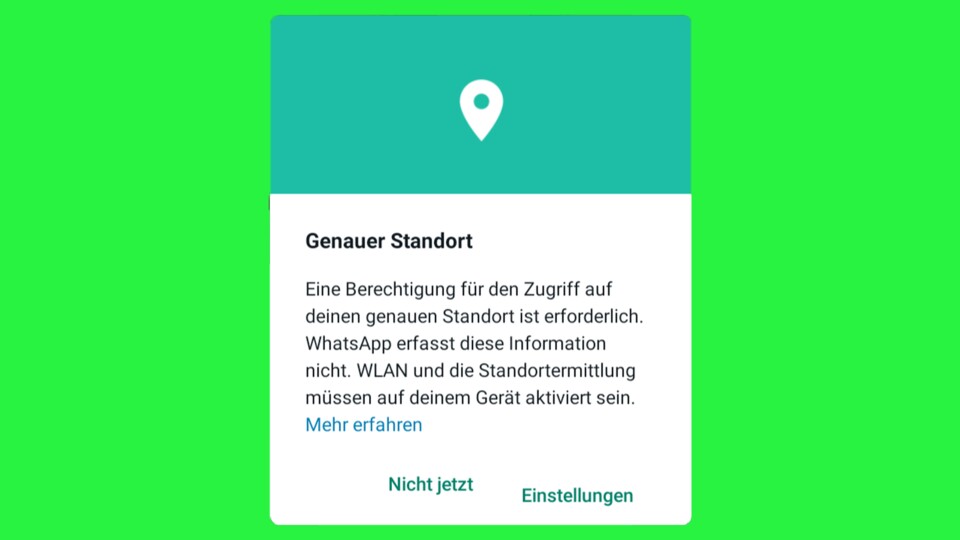
➡️Schritt 7: Hat alles geklappt, seht ihr auf dem Display nun einen QR-Code. Und fertig ist die Laube, ums salopp zu sagen.
Wer’s gerne in Bewegtbildern hat: WABetaInfo demonstriert den letzten Schritt von oben in einem 20-sekündigen Twitter-Video.
Link zum Twitter-Inhalt
Findet ihr diese neue Funktion hilfreich? Wie übertrag ihr eure WhatsApp-Daten von einem Smartphone aufs andere? Schreibt uns dazu gerne in die Kommentare!
Wenn Ihnen der Artikel gefallen hat, vergessen Sie nicht, ihn mit Ihren Freunden zu teilen. Folgen Sie uns auch in Google News, klicken Sie auf den Stern und wählen Sie uns aus Ihren Favoriten aus.
Wenn Sie an Foren interessiert sind, können Sie Forum.BuradaBiliyorum.Com besuchen.
Wenn Sie weitere Nachrichten lesen möchten, können Sie unsere Spiel kategorie besuchen.

